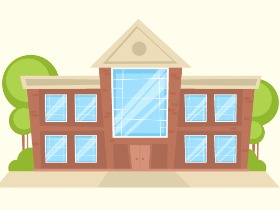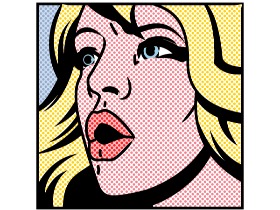哈利·波特世界给您最难忘的一幕是什么?对我来说,这是哈利在厄里斯的镜子里看着父母的时刻。厄里斯之镜是一种神奇的装置,显示出旁观者
的最深切,最绝望的渴望。
因此,今天我们将了解如何使用基本的几何形状,渐变工具(G)等在Adobe Illustrator中创建此场景。在学习完本教程之后,您将知道如何有
效地组织具有多个层的文件,如何快速创建剪贴蒙版,以及如何结合基本形状以创建漂亮的字符。另外,我们将使用画笔工具(B)稍微渲染一
下插图。现在,让我们开始吧。
1.如何创造哈利的后背和前脸
第1步
打开Photoshop,转到“ 文件”>“新建”(Command-N),然后在“ 打印”选项卡中选择 A4预设 。
将毫米更改为像素,然后单击确定。另外,不要忘记打开“ 智能指南 ”(“ 视图”>“显示”>“智能指南”)。
在椭圆工具(U)的帮助下,制作一个225 x 275 px深蓝色(#18242c)椭圆。您可以在“ 属性” 面板(“ 窗口”>“属性”)中设置大小,
颜色和角半径 。选择“ 转换点工具”(位于“ 钢笔工具”(P)下方),然后单击形状的底部锚点。

第2步
用相同的颜色制作一个70 x 15像素的矩形,其角变圆到最大。
按Control-T进行“ 自由变换”,然后右键单击并选择“ 扭曲”。
选择位于顶部面板的“ 扭曲”菜单中的 “ 弧形”效果。向下拖动形状的中心。按Enter键。
将此形状的两个副本(按Command-C和Command-V)放在椭圆形的顶部。
使用矩形工具(U)为颈部创建65 x 90 px的粉红色(#f39e91)矩形。选择直接选择工具(A),并将形状的两个底部锚点彼此移开。
在“ 层”面板中将颈部层移动到头发层下方。
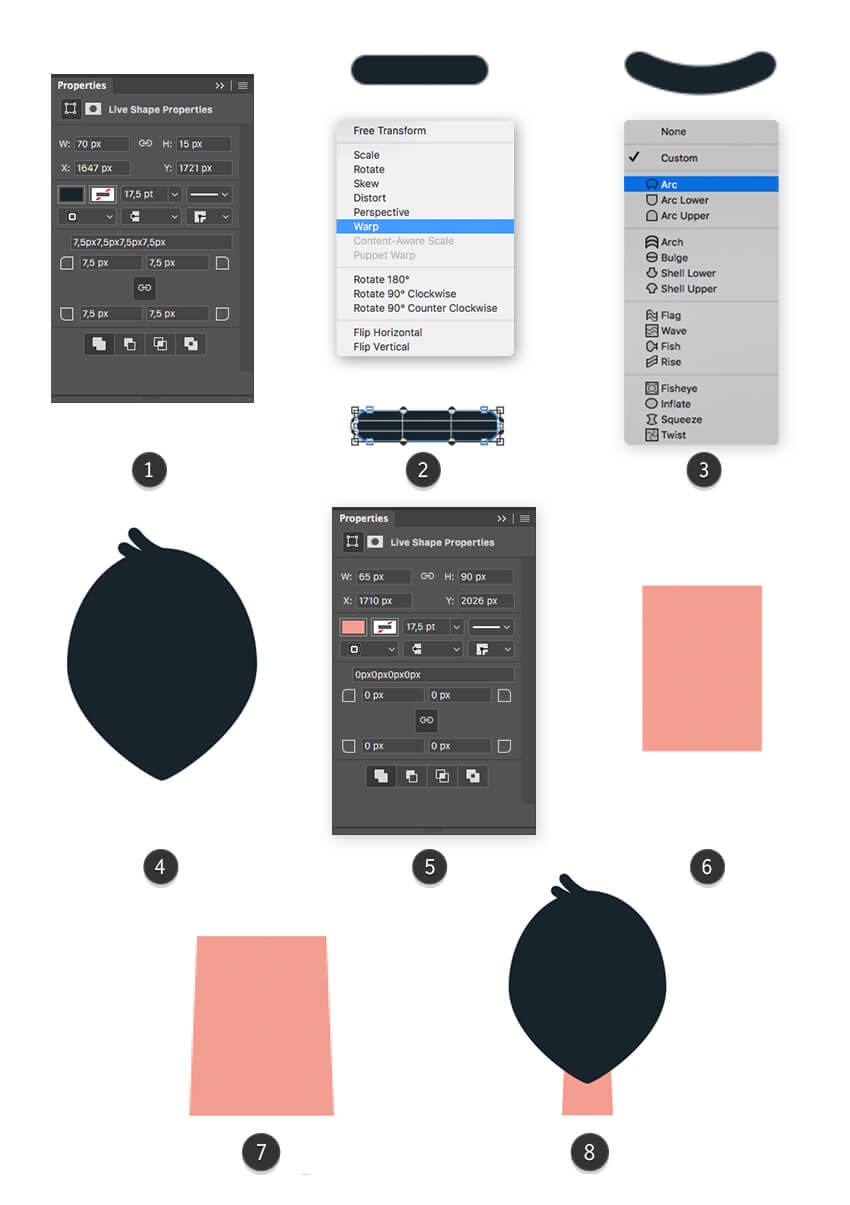
第3步
让我们以矩形工具(ü)和红色(形成体#e95839)365 X 580像素的矩形。使用“ 属性”面板将其底角四舍五入到60像素。
使用添加锚点工具(位于钢笔工具(P)下方)在脖子附近添加两个锚点。然后选择左侧和右侧顶部锚点,然后按几次向下箭头键形成肩膀。
创建一个365 x 120像素的黄色(#fca84d)矩形,并将其放置在先前形状的中心。
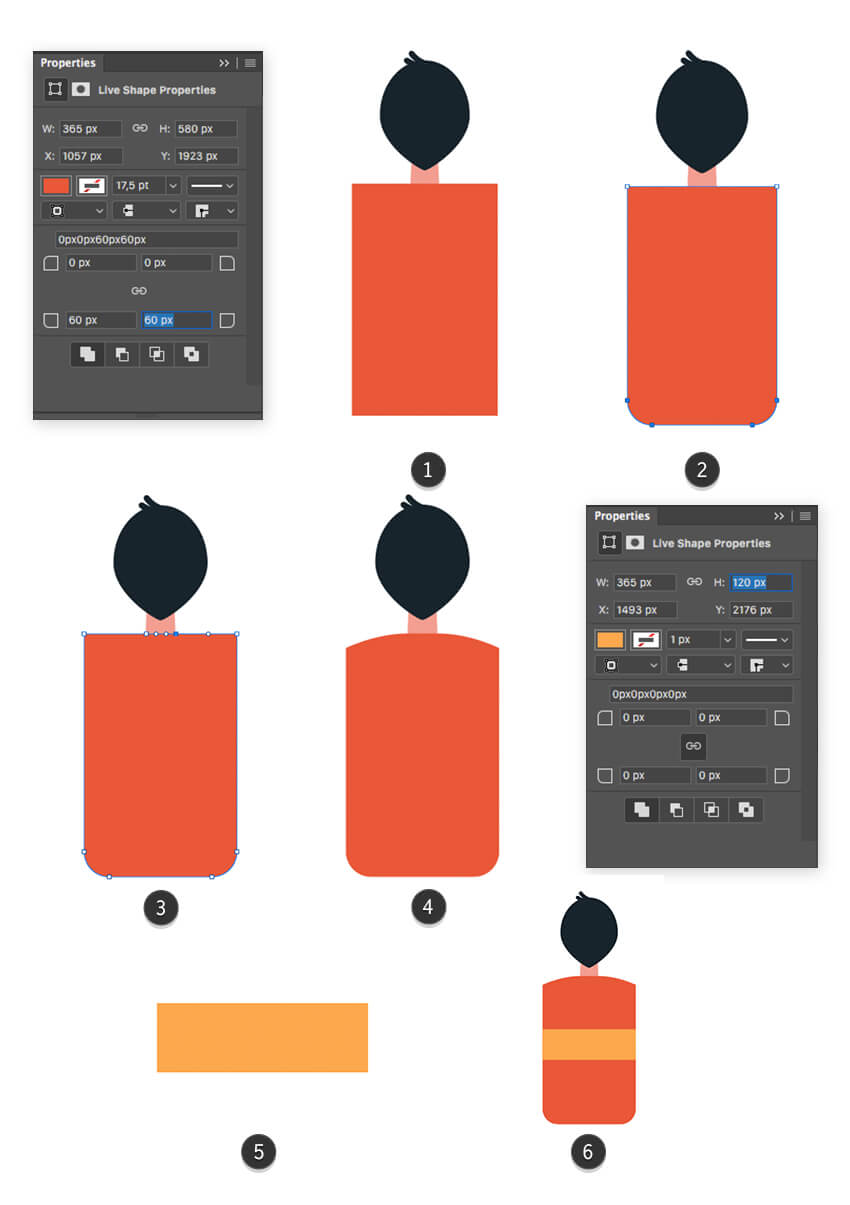
第4步
从100 x 570像素的红色(#d73f1e)矩形开始制作袖子,圆角为40像素。添加一个70 x 30黄色(#fca84d)矩形。将其角圆角到10 px,并将
其放置在套筒底部下方。
从90 x 90 px的粉红色(#f39e91)圆圈形成一只手(使用椭圆工具(U))。在椭圆的左半边创建一个随机矩形。然后,选择两个形状,并保
持选中矩形工具(U)的状态,右键单击并减去前形状。将手伸到手臂上。
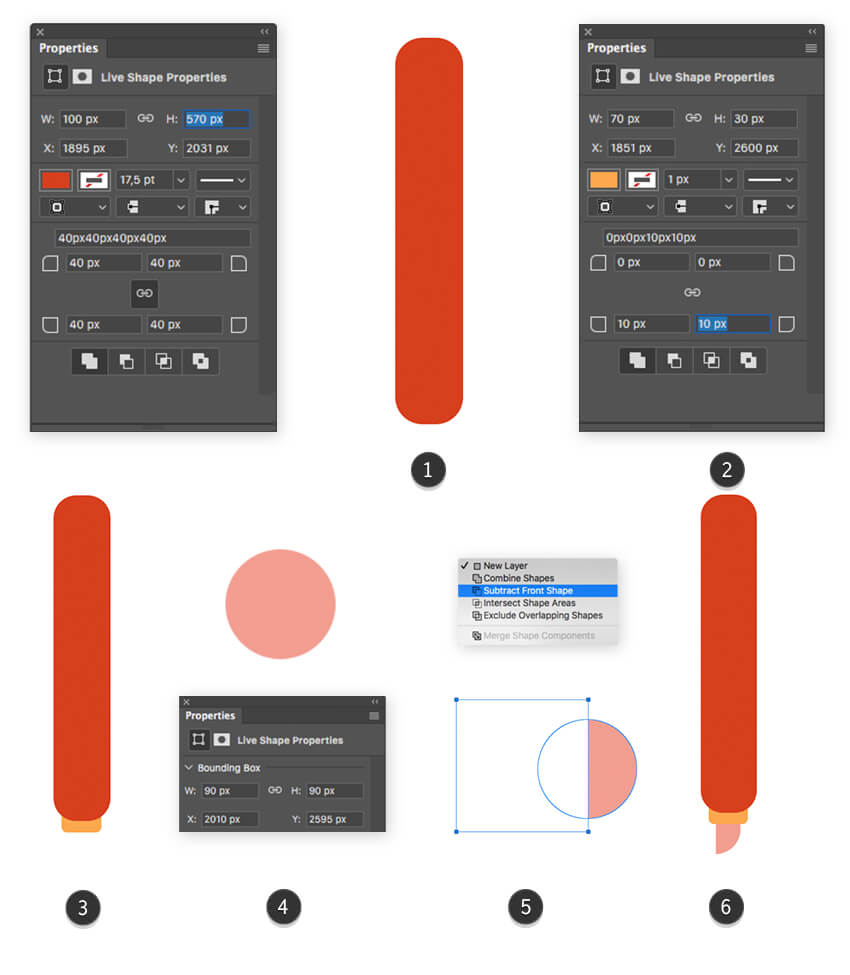
第5步
在“ 层”面板上选择红色套管层,然后在按住Alt键的同时单击底部的“ 创建新层”缩略图 。在弹出窗口中选择“ 使用上一层创建剪贴蒙版”
,然后单击“ 确定”(或Enter)。做一个90×90 像素的深红色 (#a72205) 圆,描边1 pt,无填充物。将圆移到套筒的边缘。
如您所见,由于圆圈位于“ 剪贴蒙版”图层上,因此超出袖子形状的地方会自动切掉。按住Alt键的同时拖动圆 以快速放置两个副本。将其图层
放在第一个圆圈的图层下方。
将与手臂相关的所有图层分组(Command-G)。复制(Command-C)组并将其粘贴到同一位置(Command-Shift-V)。按Command-T键
进行自由变换,然后 右键单击并选择“ 水平翻转”。按住Shift键移动副本。
让我们添加一个衣领和毛衣的底部。
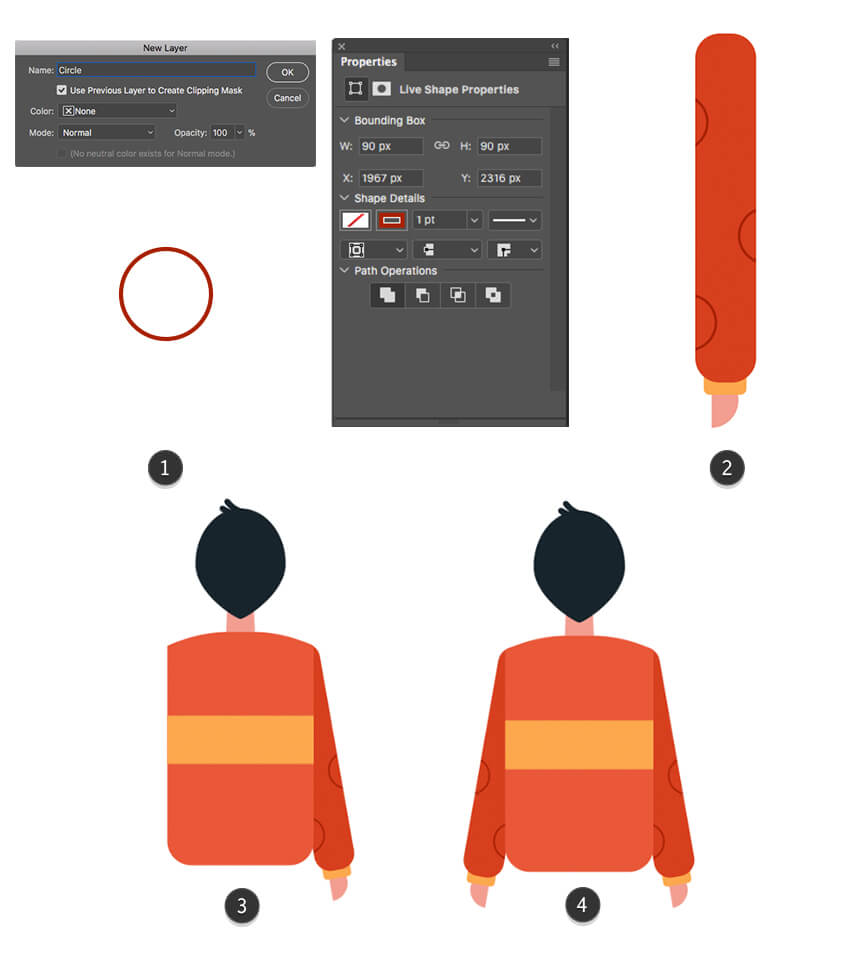
第6步
取矩形工具(U),制作一个315 x 45像素的深红色矩形,其四个角为20像素。将其放置在毛衣底部下方。
制作一个具有完全圆角的180 x 30像素矩形。点击Command-T键并选择经用右键单击。在顶部控制面板中选择“ 弧 ”。拖动形状的中心一点,
然后单击Enter。将形状放置为衣领。

第7步
现在,我们将添加一些条纹以使我们的毛衣看起来更详细。
取直线工具(U)并创建一条长的勃艮第线条。在“ 属性”面板中设置 5 px宽度。将该层放在毛衣层上,选择它,然后按住Alt的同时单击毛衣层,这是将层变成剪贴蒙版的另一种有用的方法。
再制作该线的四份副本,并将它们放在毛衣上。将其图层移动到第一行的图层下方,也将它们也变成剪贴蒙版。
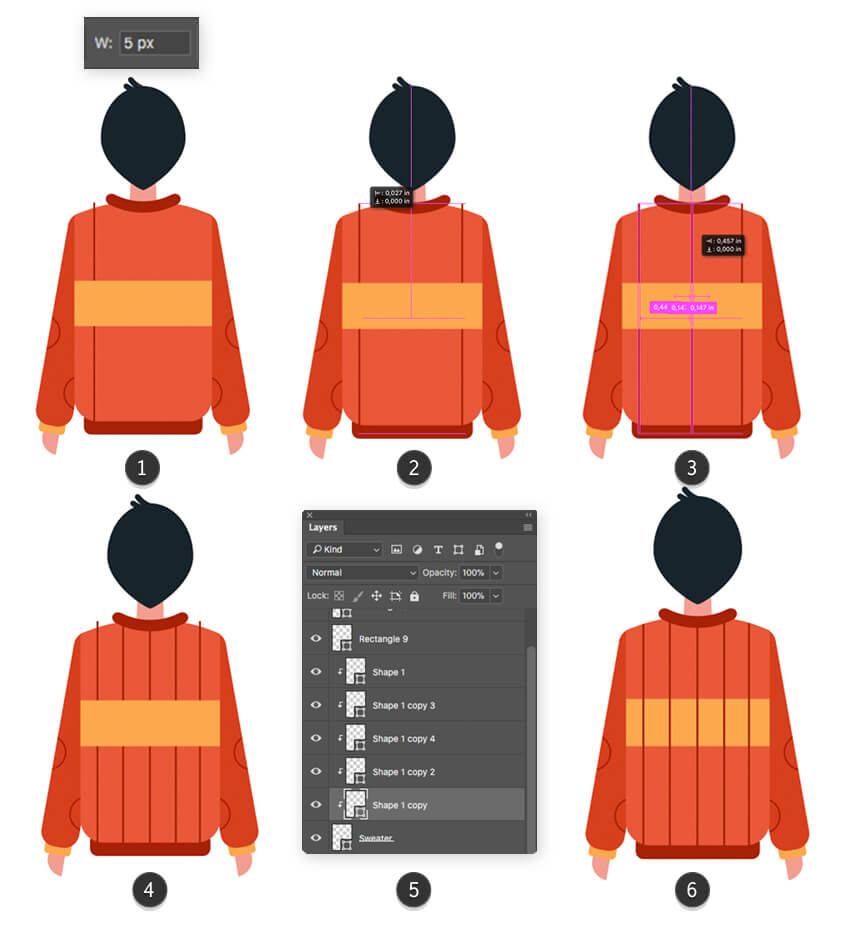
第8步
通过组合两个135 x 670 px的蓝色(#312f5a)矩形(在直接选择工具(A)的帮助下使其底边变窄) 和它们之间的一个随机小矩形来制作牛仔
裤。选择所有三个形状(按住Shift),然后单击Command-E将这些形状组合为一层。将牛仔裤添加到我们的角色中。
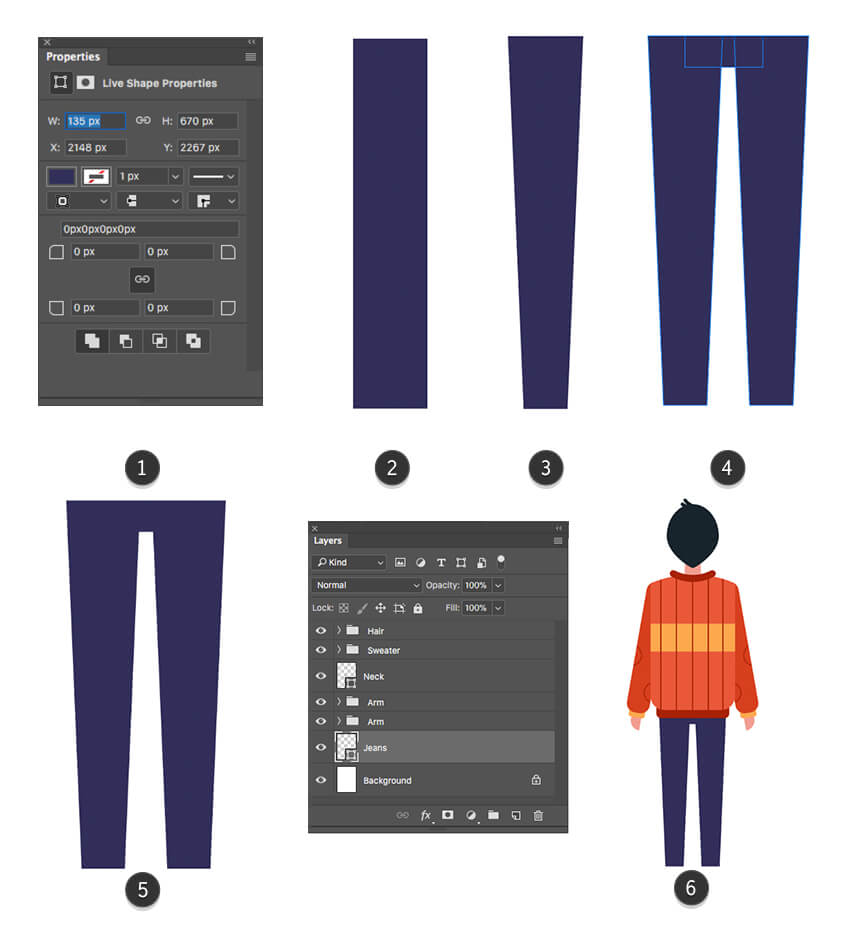
第9步
制作一个80 x 40 px的深蓝色矩形,然后像以前一样转到“ 变形”菜单。选择“凸起”,然后单击顶部面板中的“ 更改变形方向”缩略图。添
加一个唯一的图层作为剪贴蒙版。
在哈利上放一双鞋。复制所有与我们角色相关的图层,除了鞋子-这将是Harry的倒影。将这些图层粘贴并移动到Harry的背后。
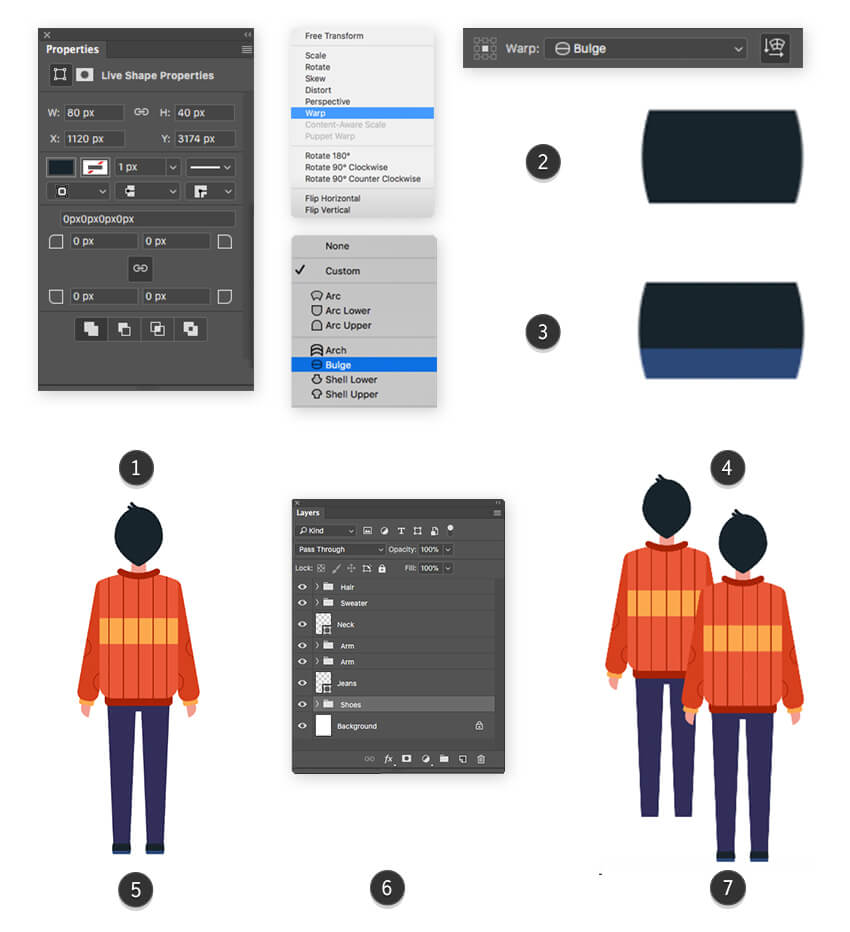
第10步
单击Command-T,然后水平翻转这些层 。将它们向左移,比哈利的后背高一点。
在“ 属性”面板的帮助下,将头发重新着色为棕色(#392822),将牛仔裤重新着色为浅棕色,以使反射比原始颜色温暖。
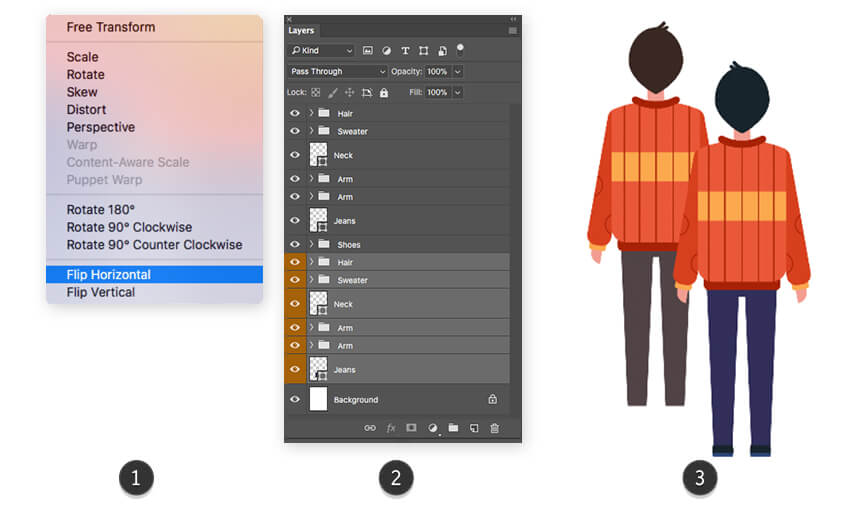
第11步
现在,让我们开始用浅粉红色(#ffcdc5)矩形制作一张脸,其底角四舍五入为60 px。添加两个小的深蓝色(#162539)17 x 17 px椭圆形作为
眼睛。
创建两个65 x 65像素的深褐色(#36251d)圆圈,其中笔划为10像素,不填充,并且在它们之间有一个小的完全圆形的矩形。按Command-T
,选择“ 扭曲”,然后在“ 扭曲”顶部菜单中选择“ 弧 ” 。哈利的眼镜已经到位了!您始终可以从“ 最近使用的颜色”面板中选择颜色。
添加一个粉红色(#ffa99b)15 x 35 px的圆角矩形作为鼻子,并添加两个 25 x 25 px的椭圆形,其颜色与脸颊相同。
现在,让我们将25 x 25 px的蓝色(#36251d)椭圆与一个随机的矩形组合起来以形成一个嘴。选择两个形状,然后选择“ 减去正面形状”。
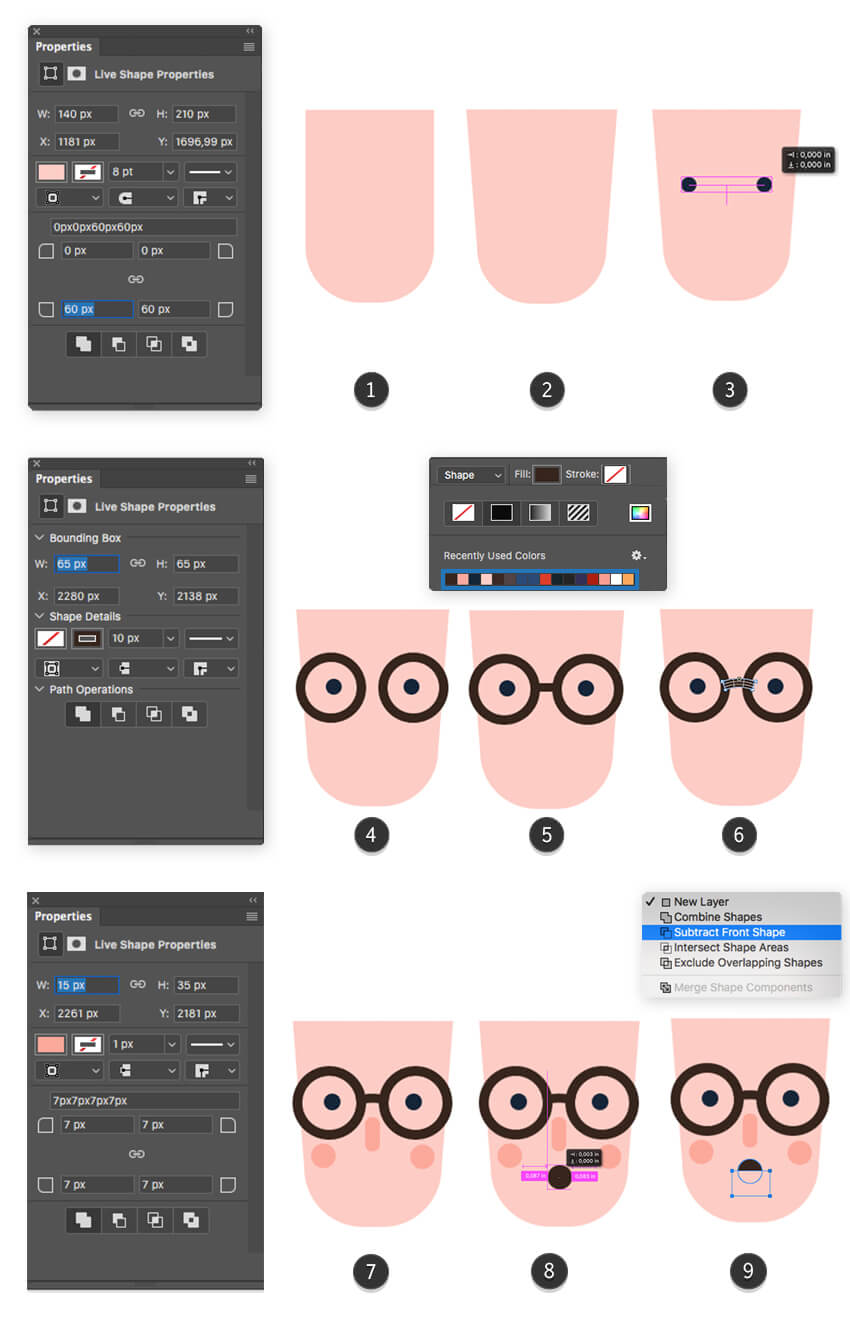
第12步
制作一个35 x 35 px的桃红色粉红色(#e5754f)椭圆形,并像以前一样切成上半部分,以形成耳朵。头部增加两只耳朵。
拿钢笔工具(P)画哈利的疤痕,如下所示。使用上面板设置属性。对与面部相关的所有图层进行分组(Command-G)。
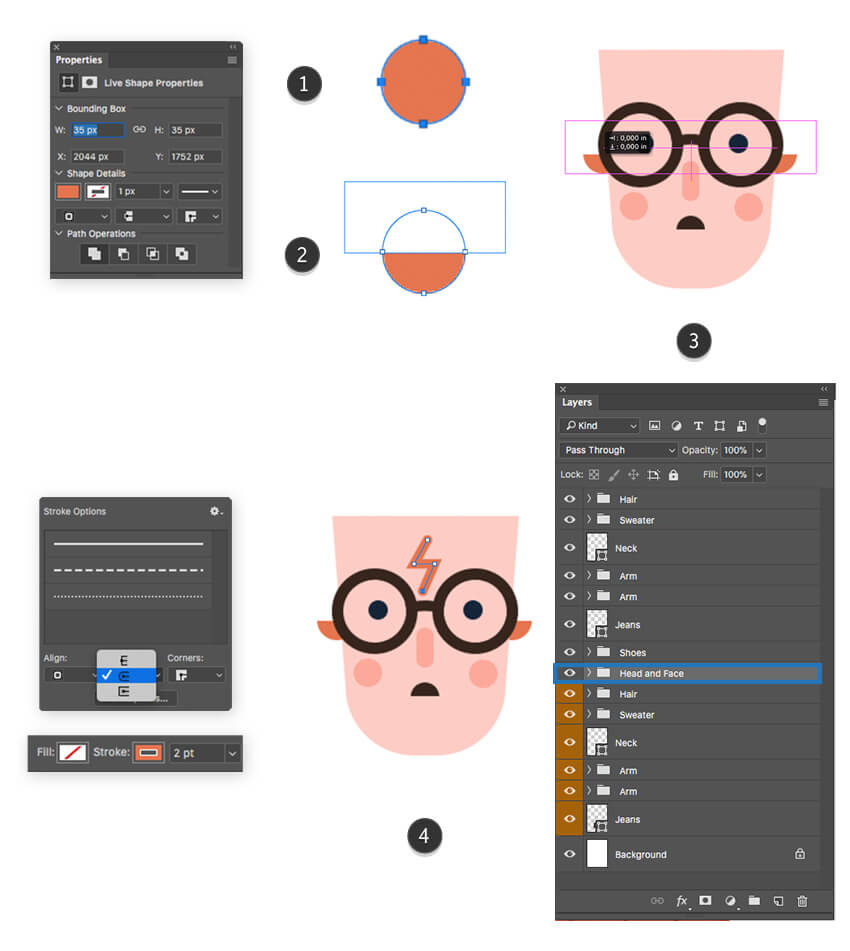
第13步
让我们为哈利添加一个边缘来完成角色。创建一个随机的棕色矩形并将其放置在眼镜上。借助“ 添加锚点工具”(位于钢笔工具(P)的下方)
,在边缘的底部添加大约八个锚。然后,使用直接选择工具(A)将其中一些移至更高位置。
创建一个比颈部更深的椭圆形,并将其放置在颈部上作为阴影。在按住Alt的同时单击颈部图层,可将阴影图层变成剪贴蒙版。

2.设计哈利·波特的母亲莉莉
第1步
通过复制阴影的哈利脖子开始设计这个角色。采取矩形工具(U),从蓝色(#36568d)420 x 1120 px矩形创建一个披风。在“ 添加锚点工具”
的帮助下,通过在脖子附近添加两个锚点来形成肩膀 。通过单击向下箭头键几次,左右上角移动。
在斗篷顶部添加深蓝色(#1b2b4a)圆圈作为项圈。把它变成剪贴蒙版。
用深蓝色的矩形覆盖脖子的一半来完成领子。划一条穿过领口的橙色线(#e95839)。设置 8 px宽度。
通过切开其下半部分,从75 x 75 px的黄色(#fcba4a)圆中形成一个扣环(在先前的某些步骤中,我们以此方式切割了形状)。

第2步
如下所示,将两个扣环放置在衣领上。
没有星星,披风不是真正的魔术。选择“ 自定义形状工具(U)”,然后查看顶部的“ 形状”菜单,然后单击右侧的齿轮缩略图。在弹出菜单中
选择“ 全部”,然后在其他形状中找到一个星星。按住Shift键的同时,将星星放在斗篷上,并用黄色上色。然后单击星标并按住Alt并拖动它以
复制它。根据需要制作尽可能多的副本。将这些星星中的任何一颗变成斗篷层的剪贴蒙版,然后将其他星星层移到剪贴蒙版下。
创建一个100 x 765 px的深蓝色(从“ 最近使用的颜色”面板中选择颜色)矩形,并将其左上角四舍五入到100 px。添加粉红色的椭圆形作为
手,然后将手臂放在身体附近。
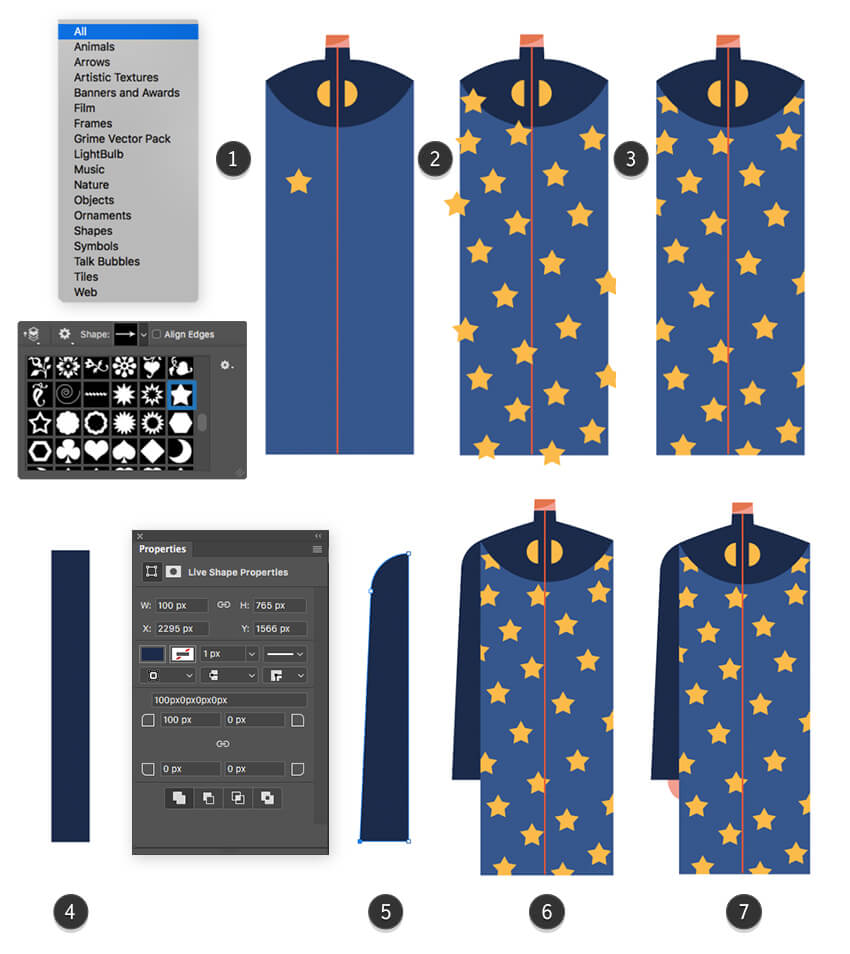
第3步
选择袖子和手,复制它们,单击鼠标右键,然后将它们水平翻转。按住Shift的同时将复制的副本向左移动。
在椭圆工具(U)的帮助下,创建170 x 260 px的粉红色(#ffcdc5)椭圆。在脸颊上添加两个小而稍深的(#ffa99b)圆圈。
制作一个短而窄的深蓝色(#162539)圆角矩形,并像以前一样使用扭曲功能将其拱起 。放置两个这样的形状,例如眼睛。将 Harry的鼻子和
粘贴复制到他的妈妈(孩子和父母之间完全相似)。
创建另一个矩形,像哈利的头发一样棕色。向相反方向拱起。画一个50 x 50像素的粉色(#ff8b78)圆圈。选择狭窄的矩形和圆形,单击鼠标右
键,然后选择“ 减去前形状”。您也可以在顶部的“ 路径操作”菜单中选择此功能。我们的嘴巴做好了。
添加两个窄的深棕色完全圆形的矩形作为眉毛。别忘了拱起它们。
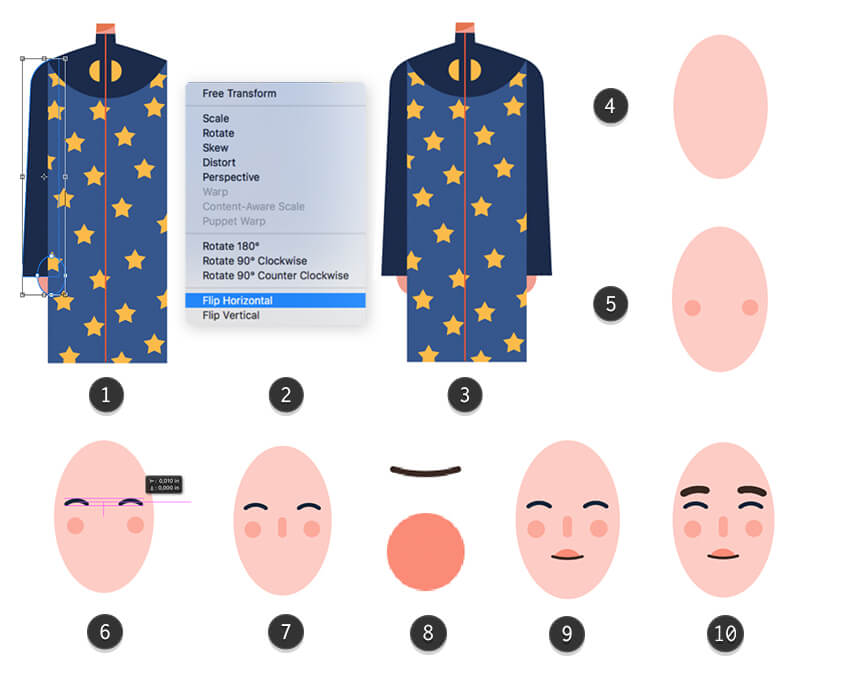
第4步
将两个100 x 100像素的橙色(#e95839)圆圈作为条纹。将它们变成头层的剪切蒙版。
取矩形工具(U),然后制作一个橙色(#d73f1e)240 x 440 px的矩形。将其上角四舍五入为115像素,并将其放置在头部下方(请参见下面的
屏幕截图)。
创建一个155 x 155 px的橙色圆圈和另外两个圆圈(每个圆圈比上一个更大),并形成头发的左半部分。然后,复制,水平翻转并将一束头发形
状向右移动。
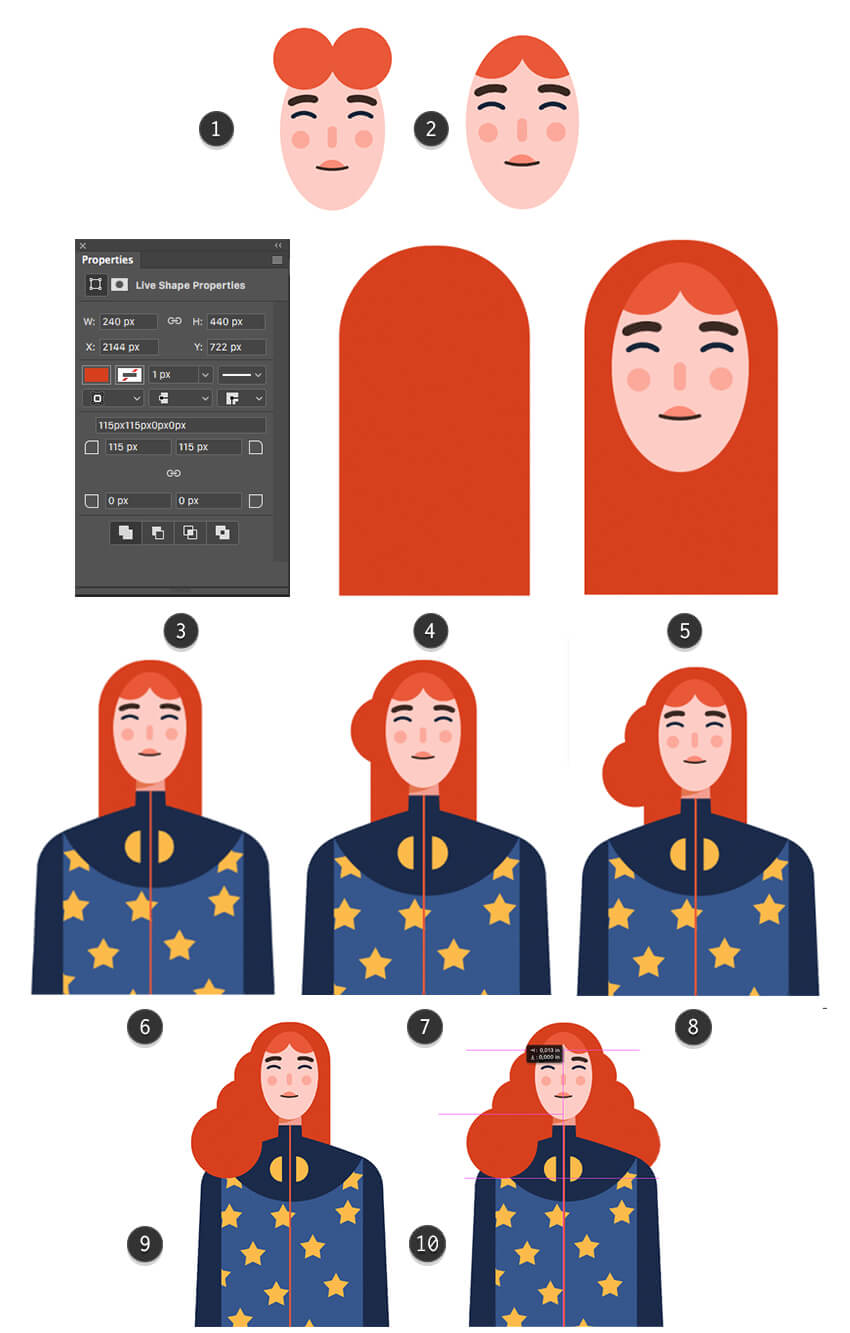
第5步
从125 x 200像素的棕色(#392822)矩形形成一条腿。使用直接选择工具(A)使其底部变窄。在斗篷下放两条腿。分组(Command-G)与
母亲有关的所有图层,并将此角色移动到Harry反射下方的左侧(请参见屏幕截图)。
通过将它们与随机的矩形结合起来,切掉哈利牛仔裤不必要的部分。它们必须和母亲的一样长(请参见下面的屏幕截图)。然后,请确保已按照
屏幕快照所示对所有图层进行了分组,以使我们的项目井井有条。现在,让我们转向哈利的父亲。
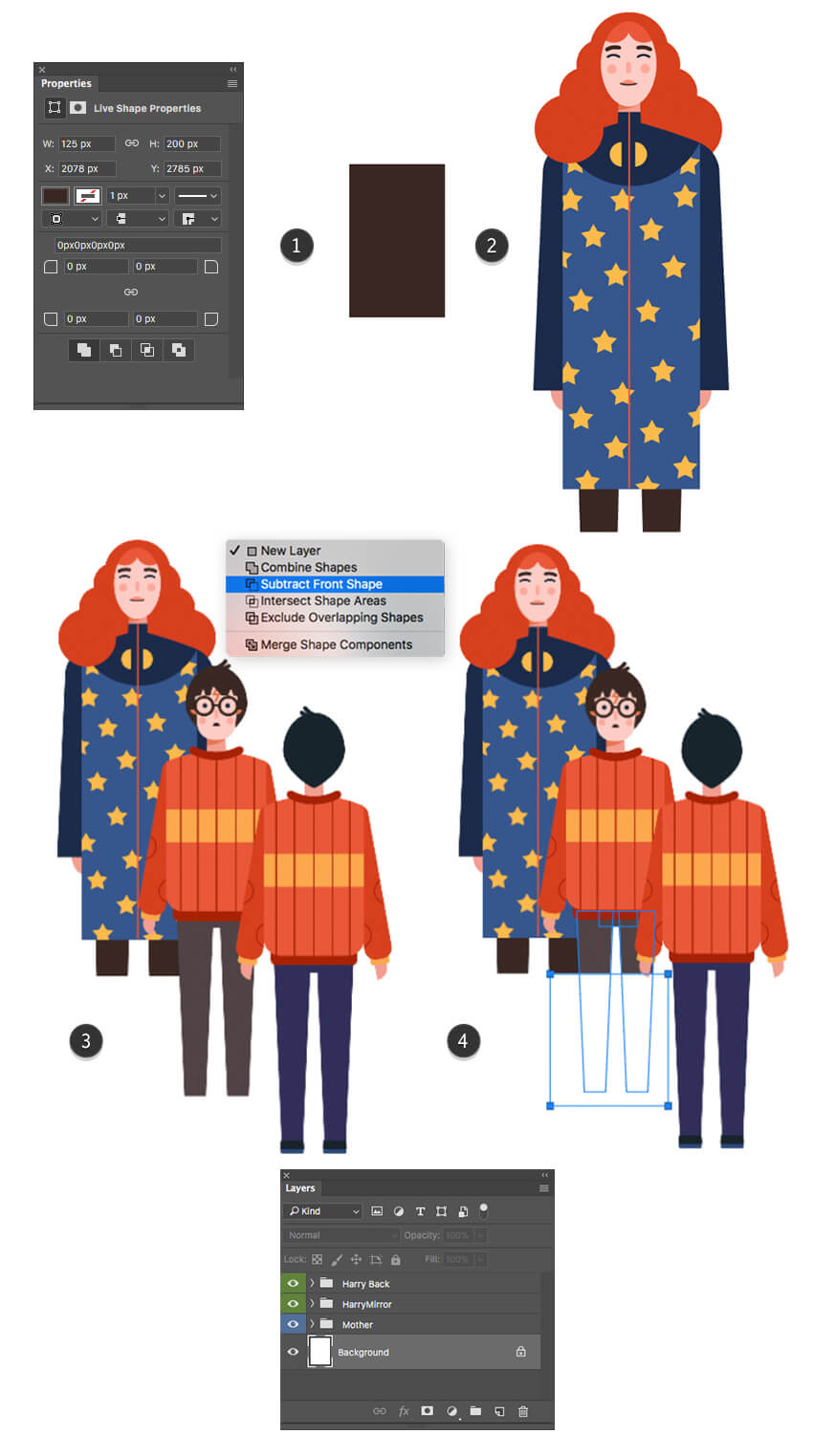
3.如何创造哈利·波特的父亲詹姆斯
第1步
在前面的步骤中,您已经学到了很多东西,因此您的过程应该更快。
首先在矩形工具(U)的帮助下创建一个130 x 130像素的粉红色矩形。
像以前一样,通过使用椭圆工具(U)和“ 剪切蒙版”功能,使形状的上侧变窄并为其添加椭圆形阴影 。
制作一个530 x 1350像素的蓝色(#404759)矩形。使用添加锚点工具在颈部附近添加两个锚点。切换到直接选择工具(A),选择左右上角,
然后按几次下箭头键形成肩膀。
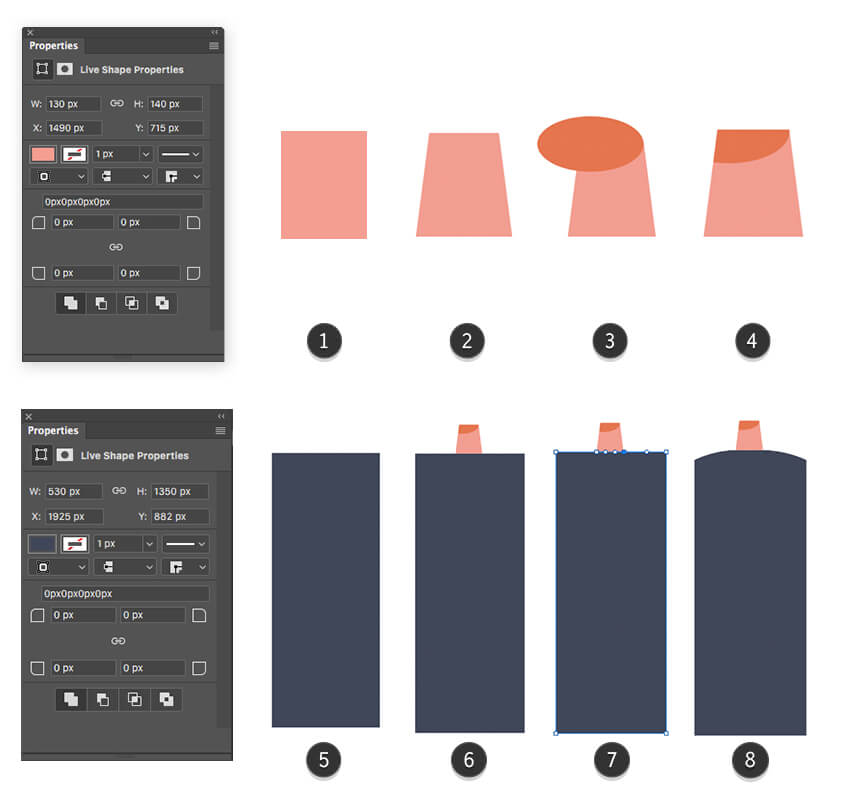
第2步
让我们用三种基本形状构成一张脸。首先,制作一个170 x 120像素的粉红色矩形。添加一个170 x 130 px的矩形,使其底部变窄,然后将其放
置在第一个形状的正下方。另外,在先前形状的底部添加一个圆圈以制作下巴。按下Command-E快速组合形状。
取 矩形工具(U),并为嘴部制作一个70 x 6 px的棕色完全圆形矩形。使用“ 变形”功能将其拱起一点。从哈利的脸上复制鼻子和眼镜。为脸
颊创建两个75 x 70 px的粉红色圆圈,然后将它们变成剪贴蒙版。
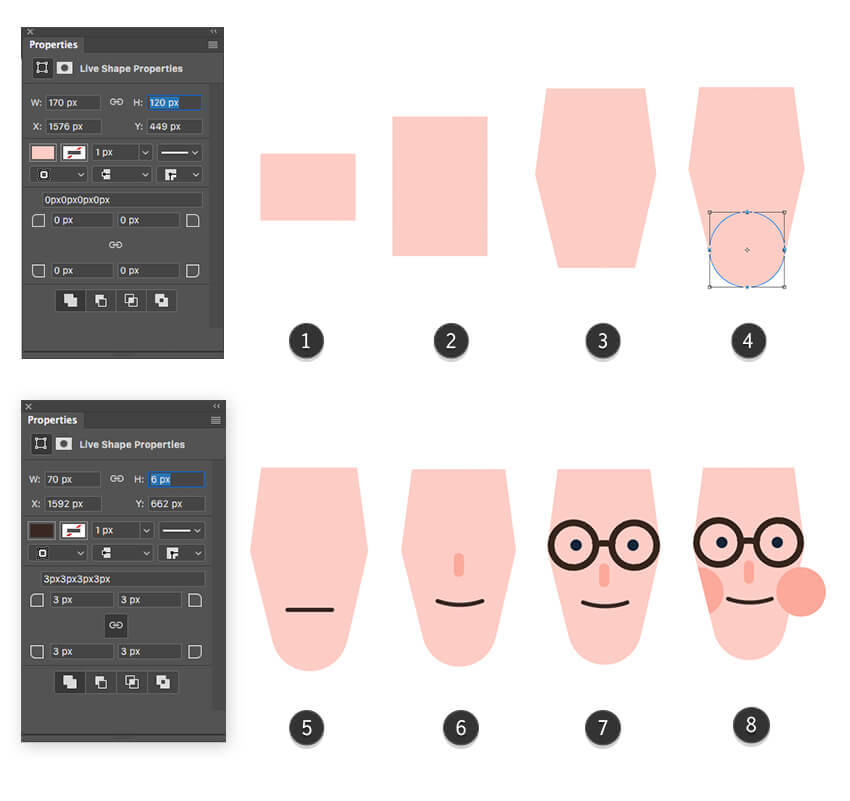
第3步
要形成耳朵,请使用椭圆工具(U)创建一个65 x 65 px的桃红色(#e5754f)圆,并使用1 pt的笔触且不填充来创建40 x 40 px较深的(#e95839)圆。
将第二个圆圈放在第一个圆圈上。将耳朵放在靠近头部的头部左侧,并将其副本置于右侧。
对于父亲的头发,制作一个185 x 170 px的深褐色(#392822)矩形,其左上角四舍五入为70 px。将其放在头部下方。在头部的左上角添加一
个小的黑褐色圆圈。
要制作条纹,请从160 x 160 px浅褐色(#392822)圆圈开始。然后,在上方的“ 路径操作”面板中选择“ 减去前部形状”功能,按Command-Z,
然后在圆上绘制一个随机矩形以将其切成两半。将生成的条纹放在头部的右上角。将所有与头部相关的部分分组(Command-G)。我们的角色
看起来很帅,不是吗?
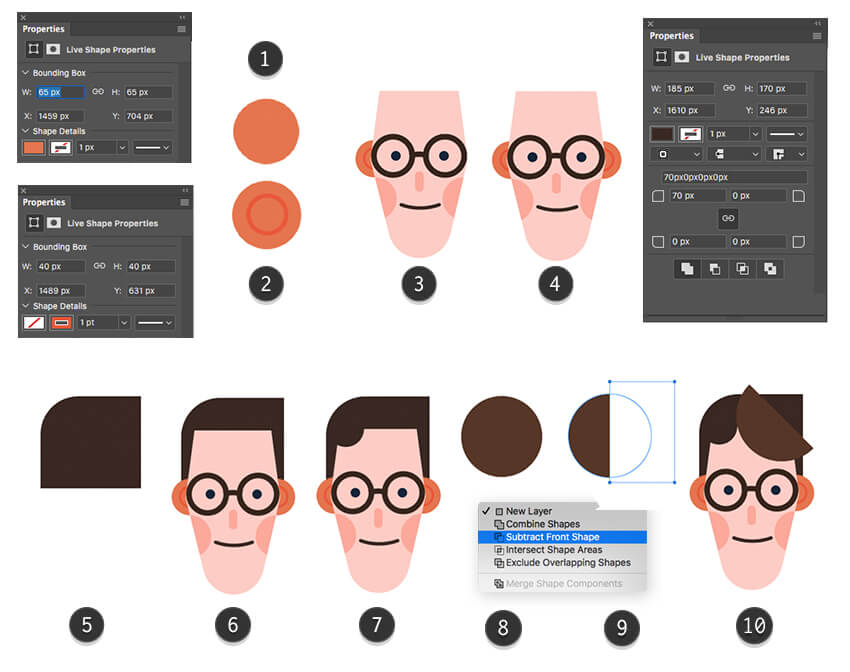
第4步
将头放在脖子上。添加两个白色的,稍圆的矩形作为项圈。如下所示,在斗篷上放置一个浅蓝色(#abc7fa)圆圈,然后在按住Alt的同时单击斗
篷图层,将圆圈变成剪贴蒙版。
借助矩形工具(U),创建一个深蓝色矩形(#22273b),其右上角四舍五入为70 px。将其放在身体的右侧。复制,粘贴,水平翻转,然后移
到左侧。
制作一个50 x 50像素的黄色(#fcba4a)矩形。使用“ 添加锚点工具”将锚点添加到左侧的中间。切换到“ 转换点工具”,然后单击新的锚点。
这样我们就做成了三角形。
在三角形下方添加一个狭窄的橙色(#fcba4a)矩形,并在其相对侧添加另一个三角形(请参见下面的屏幕截图)。选择所有三个形状并进行分
组(Command-G)。
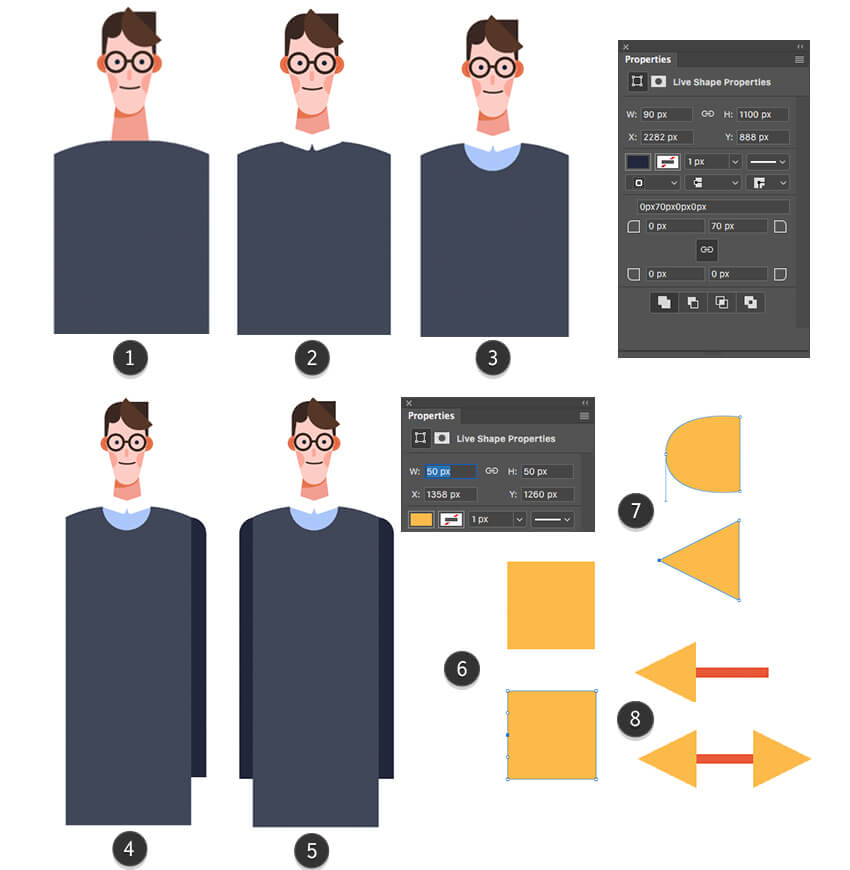
第5步
在斗篷上放置约六副扣环。使用线工具(U)在斗篷上添加一条深蓝色(#22273b)线。对所有属于父角色的图层进行分组(Command-G)。
将James Potter放在Harry和Lily的后面。
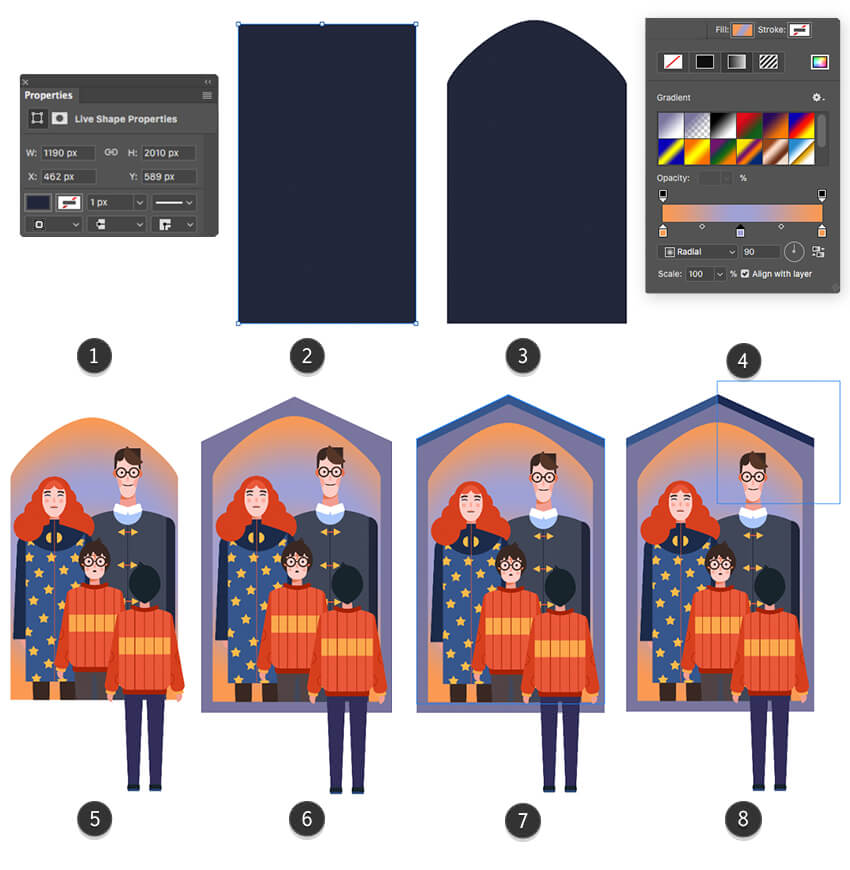
4.如何创建Erised和背景的镜子
第1步
让我们从镜面形状开始。
取矩形工具(U),制作一个1190 x 2010像素的矩形。颜色无关紧要。
使用“ 添加锚点工具 ”在形状上侧的中间添加一个锚点。在直接选择工具(A)的帮助下选择左上角和右上角,然后按几次下箭头键。
将填充模式更改为渐变。设置径向渐变具有三种颜色:#fb9953,#9ea1d6并再次#fb9953。如屏幕截图所示,将结果形状放置在所有字符下方。
制作1355 x 2225 px淡紫色(#78769e)矩形。使用“ 添加锚点工具 ”在形状上侧的中间添加一个锚点。在直接选择工具(A)的帮助下,选
择左上角和右上角,然后按与上一个形状相同的方式按几次下箭头键。使用“ 转换点工具”,然后单击上侧中间的锚点。
复制形状,将其粘贴到同一位置(Command-Shift-V),将其移动到原始形状层下方,然后将其抬起一点。将此形状重新涂成蓝色(#36568d)
。用深蓝色(#1e2a55)矩形覆盖此形状的右半部分,然后将这个新创建的矩形变成先前蓝色形状的剪贴蒙版。
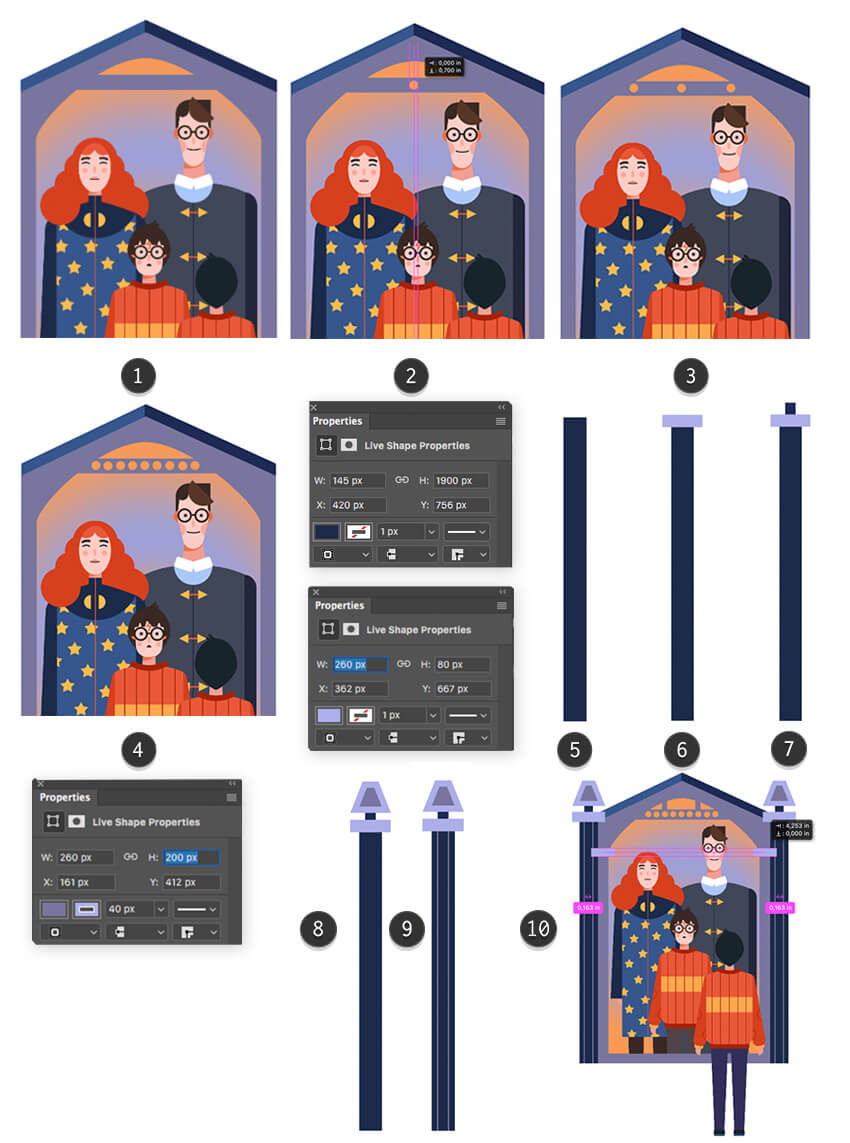
第2步
在角色的头部上方添加一个狭窄的淡紫色(#78769e)矩形作为木板。圈出一个小橙色(#fb9953)并将其放在木板中间。在木板上放置九个类
似的圆圈。
为列制作 145 x 1900 px的深蓝色(#1b2b4a)矩形。在其顶部和最小的深蓝色(#1b2b4a)矩形上添加一个260 x 80 px的淡紫色(#acafea)
小形状。还要添加一个260 x 200像素的矩形,其中包含淡紫色(#acafea)40像素的笔触和淡紫色(#78769e)填充。使它的上侧变窄,并将其
放置在我们列的顶部。此外,还可以使用“ 线条工具”(U)在列中添加两条淡紫色(#acafea)线。
分组(Command-G)该列并将其放置在镜像的左侧。复制该列并将其放在右侧。在两侧添加两个小矩形,并在木板上添加两个矩形(请参见屏幕
截图)。
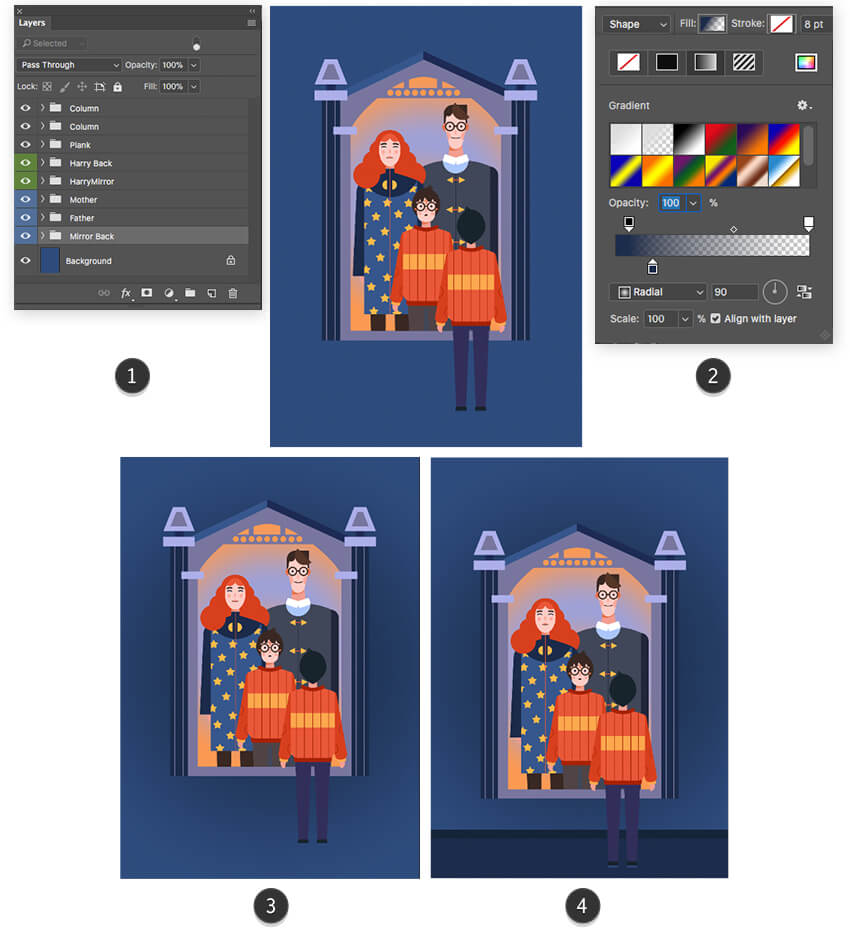
第3步
用深蓝色(#2e4b7d)为背景图层上色。制作一个缩放到画布上方的矩形形状,并将“ 前景” 设置 为“ 透明” 渐变模式和“ 径向”模式,
并用深蓝色(#1c2d4c)对其进行着色。通过这种方式,我们为插图增加了深度。
用深蓝色的笔触(#162539)和蓝色的填充(#1c2d4c)制作一个矩形,并将其放置为地板。
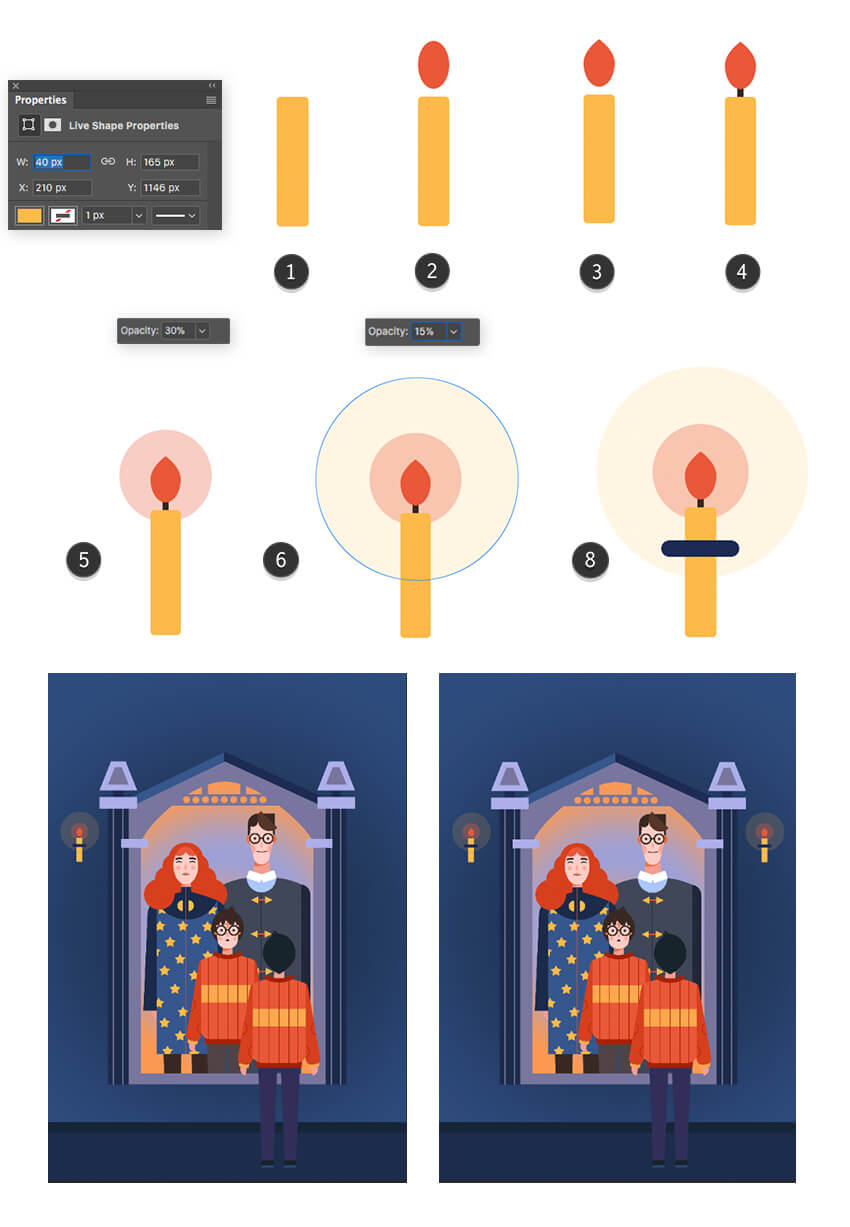
第4步
让我们用一些对象填充背景,使插图更有趣和更详细。
现在,我们将创建一个烛台。
以40 x 165像素的黄色(#fcba4a)矩形开始,矩形的角舍入为5像素。使用椭圆工具(U)添加橙色(#fcba4a)椭圆。切换到“ 转换点工具”
,然后单击上方的锚点。在前两个形状下面添加一个窄的深棕色矩形。
取椭圆工具(U)并制作一个120 x 120 px红色(#e95839)椭圆,在“ 图层”面板中设置 30%不透明度,并将其放置在火焰形状后面。添加
一个270 x 270 px的黄色(#fcba4a)圆圈,在“ 图层”面板中将不透明度设置为 15%,然后将其放置在先前的形状后面。
添加一个狭窄的,完全圆形的深蓝色矩形,然后对烛台进行分组(Command-G)。将烛台放在镜子的每一侧。
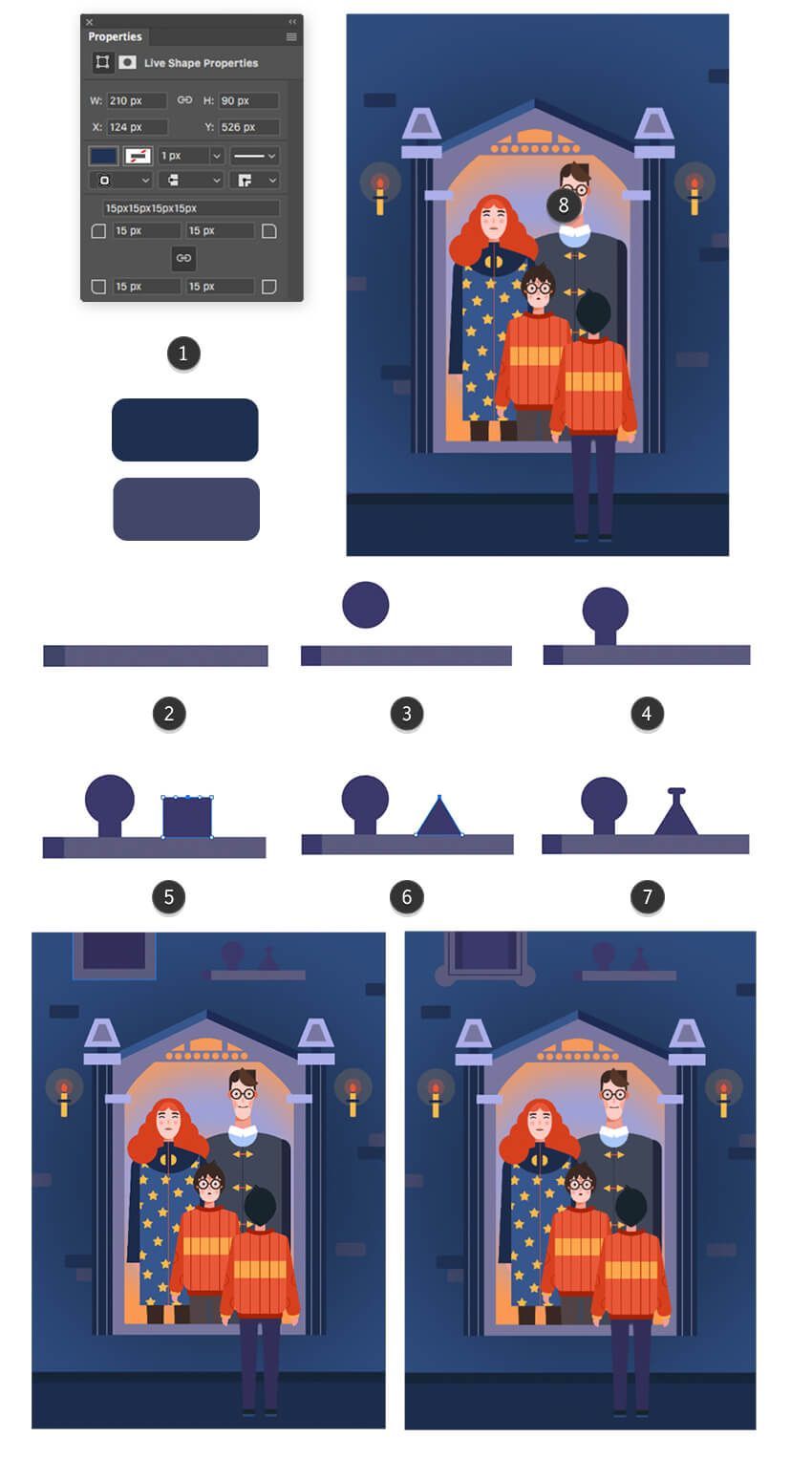
第5步
拿矩形工具(U)制作两种砖。一个是210 x 90像素和深蓝色(#1f3154),其角四舍五入为15像素。另一个是相同的,但用深紫丁香(#3f4668)
上色。将这两种砖乘以墙。
从一个狭窄的丁香(#5c5b7e)矩形形成一个架子。在矩形的右侧添加一个较短的深色正方形。根据一个圆形和一个矩形创建一个紫色(#3b386a)
头骨的轮廓。另外,将试管的轮廓从正方形变成三角形,一个小而窄的矩形以及一个更完整的矩形(请参见下图)。将架子放在墙的顶部。
通过创建带有深紫色Fill和深紫丁香笔触的矩形来绘制绘画轮廓。在矩形的两个底角上添加两个黑色的淡紫色圆圈(请参见下面的屏幕截图)。

第6步
还有最后几点!
制作一个镜子形状的副本,并将其放在所有角色的前面,并在Harry后面的图层组下面。在“ 图层”面板上将“ 不透明度”设置 为15%。
右键单击该层,然后选择“ 混合选项”。选择外发光并设置以下属性:
颜色: #ffa11c
混合模式:屏幕
不透明度: 100
点差: 30
大小: 120
单击确定。
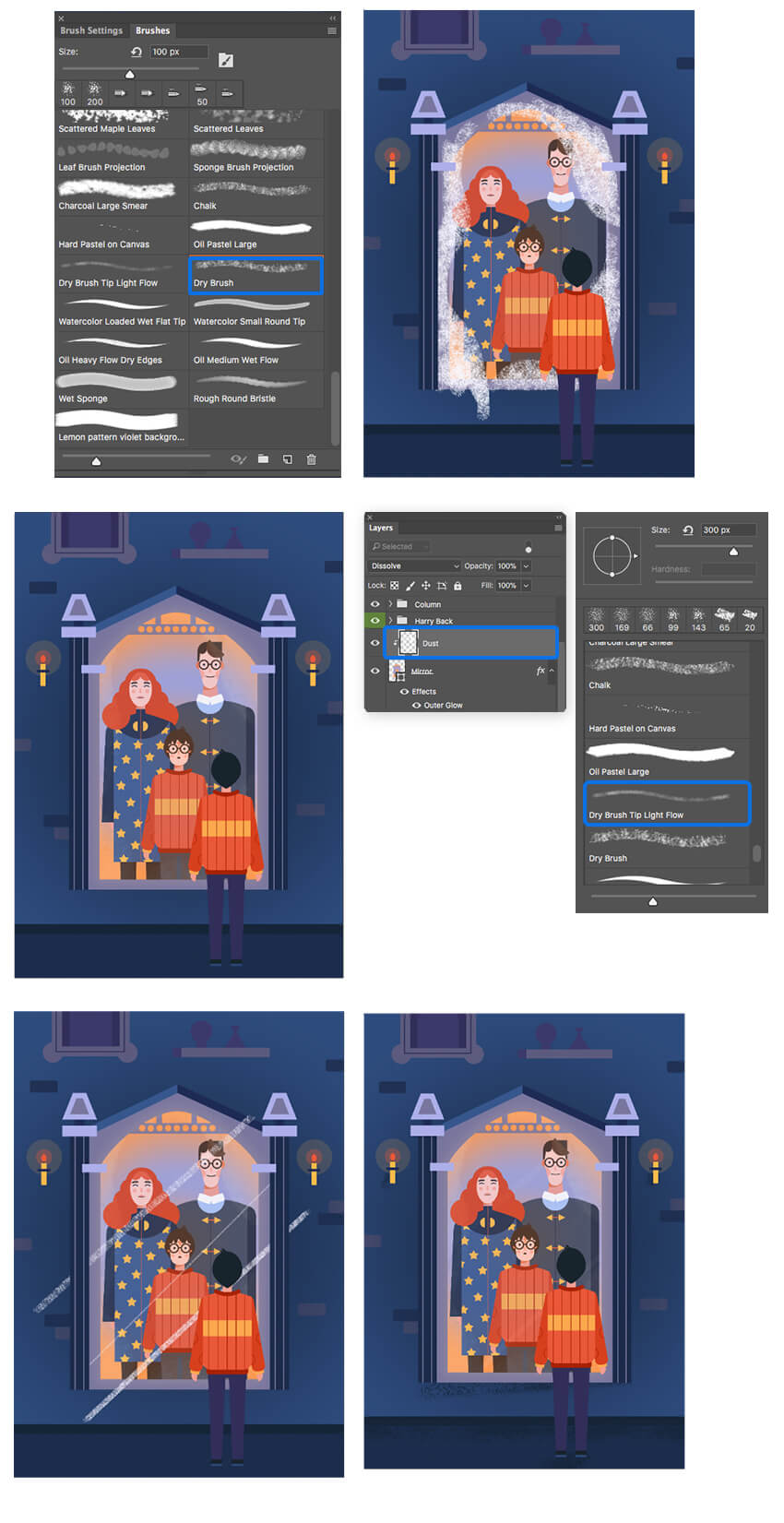
第7步
让我们用画笔稍微渲染一下美丽的插图。拿起画笔工具(B)。单击顶部面板上的切换画笔设置图标。选择“ 画笔”选项卡,然后找到“ 干画笔
”。在镜子的边缘周围画一些线。我已经用触摸板完成了。
保持该层处于选中状态,在按住Shift的同时单击反射镜层,将新制作的层变为剪贴蒙版。您也可以将混合模式更改为“ 溶解”以使灰尘更清晰。
将画笔更改为“ 干画笔笔尖光流”,并在按住Shift的同时绘制几条水平线。然后旋转它们并将它们放在镜子上。也将这一层变成剪贴蒙版。
再次选择“ 干刷”,选择深蓝色,创建一个新层,并绘制镜子,哈利和烛台的阴影。